
Pixel8系、Pixel7、Pixel7 Pro、Pixel7a、その他の Pixel でも同様の方法で行なえます。
スマートフォン版 Google Chrome でパスワードをエクスポートする方法を解説します。
基本的にはパスワードは Google アカウントと同期されるのでエクスポートする機会は少ないと思いますが、他のアカウントに移行する時には必要かもしれません。
エクスポートしたパスワードは平文で保存されるので注意してください。
パスワードをエクスポートするには?
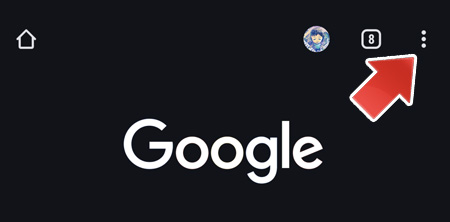
Google Chrome を開いて、右上の「︙」ボタンをタップします。
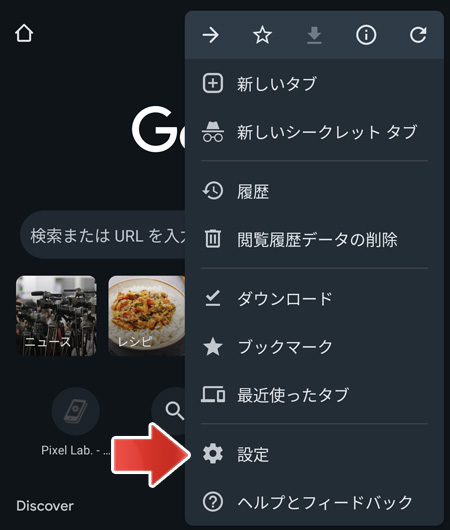
メニューの中から、設定をタップします。
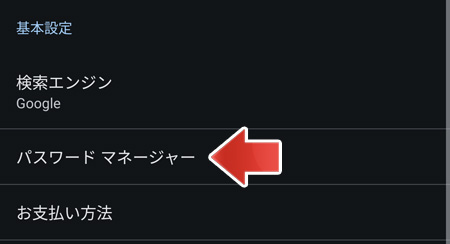
基本設定のパスワードマネージャーをタップします。
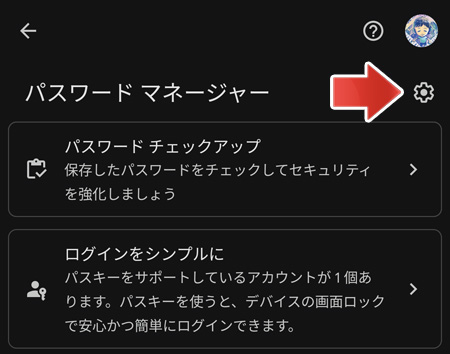
パスワードマネージャーの歯車アイコンをタップします。
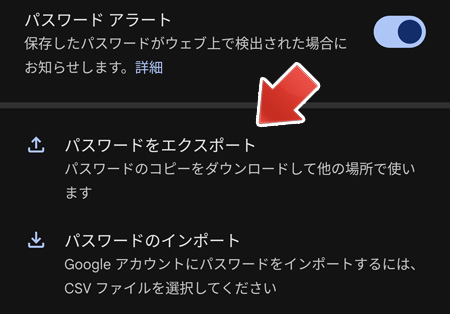
パスワードをエクスポートをタップします。ここで本人認証が入ります。
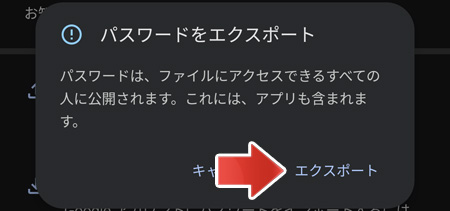
エクスポートの確認画面が表示されます。
パスワードはそのまま見える状態で保存されるので、これが流出してしまうと何もかも丸見えという事です。
エクスポートをタップします。
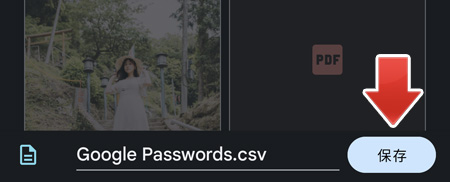
保存ボタンをタップすると、パスワードが csv ファイルとして保存されます。
保存先はダウンロードフォルダーです。
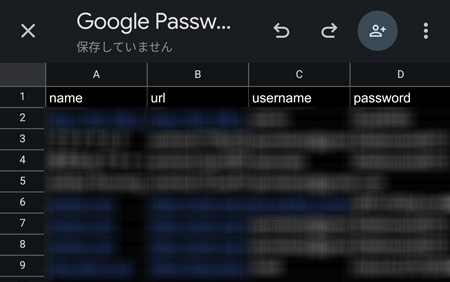
パスワードの CSV ファイルを開いてみると、ウェブサイトの URL、ユーザーID、パスワードがそのまま保存されています。
関連記事
スマホ Chrome でセキュリティの安全確認をするには?